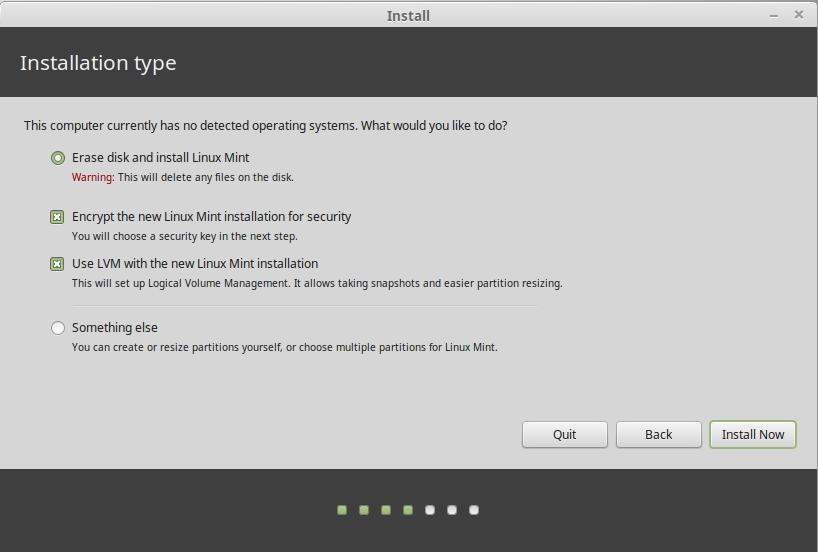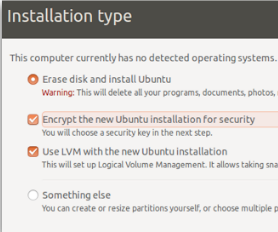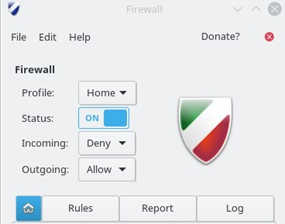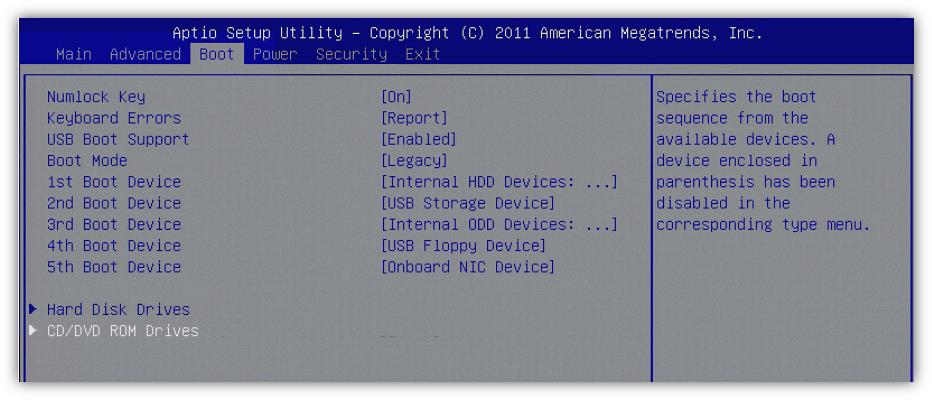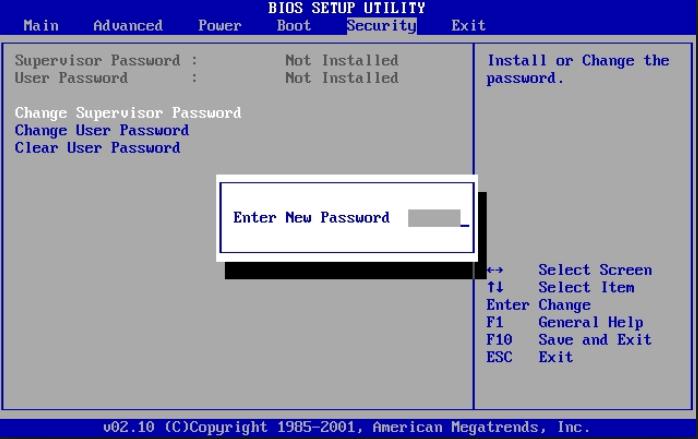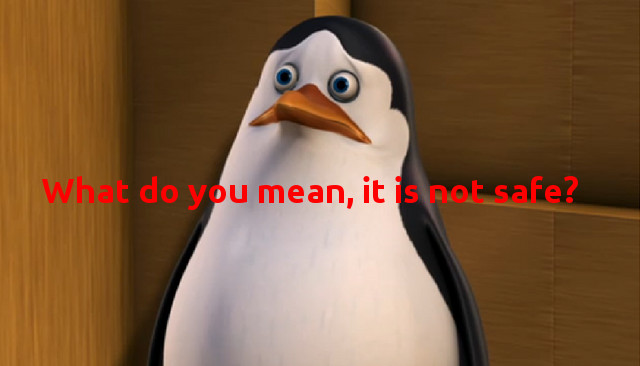 Deze blog post is gemaakt om u te helpen een aanzienlijke verbetering van Ubuntu-gebaseerde Linux-beveiliging en de algemene bruteforcing voorkomen, phishing en andere vormen van aanvallen die kunnen worden gericht op uw bureaublad.
Deze blog post is gemaakt om u te helpen een aanzienlijke verbetering van Ubuntu-gebaseerde Linux-beveiliging en de algemene bruteforcing voorkomen, phishing en andere vormen van aanvallen die kunnen worden gericht op uw bureaublad.
Volgens recente statistieken op Berkeley Linux Gebruikers groep, het marktaandeel van Linux gebruik is gegroeid, hoewel niet met een verbazingwekkende snelheid. Een mogelijke reden hiervoor is de veiligheidsproblemen die veel bedrijven in de afgelopen jaren. Naast het aantal gerichte aanvallen met verschillende vormen van bankieren malware, wormen evenals spyware, veel ransomware infecties zoals WannaCry en EternalPetya hebben bewezen dat zelfs veelgebruikte en vaak gepatcht besturingssystemen zoals Windows 10 kan worden beïnvloed big time. Dit heeft veel persoonlijke als zakelijke gebruikers gedreven om alternatieve methoden en oplossingen te zoeken, draaien hun hoofd om Linux-gebaseerd besturingssysteem. Het grootste deel van hen hebben de Ubuntu-gebaseerde Linux OS. Als je een beginner Linux gebruiker en zijn op zoek naar de methoden om uw veiligheid te verbeteren, raden wij u aan de uitvoering van de hieronder voorgesteld die uw Linux-distributie te zetten in een software vesting.
Het 10 Best Security Tools en methoden voor Linux
Om zo goed mogelijk voorzien u van de methoden die we hebben besloten om ze te verdelen chronologisch. Dit betekent in feite dat de methoden die we voor het eerst hebben uitgelegd zijn belangrijk en essentieel voor uw veiligheid. Laten we beginnen met de nodige commando na de installatie, die de noodzakelijke:
→ sudo apt-get update && tijd
sudo apt-get dist-upgrade
Naast deze, we doen ook geen diensten die kunnen worden opgezet afzonderlijk, zoals VPN, dat essentieel voor Linux veiligheid en als je streven naar bescherming moet u bekend met VPN-services voor Linux distributies zijn en de methoden over hoe ze op te zetten.
Na deze essentiële beveiligingen, kunt u doorgaan met het doen van andere aanpassingen op uw Linux-distributie.
1. Versleutel uw Drive (Full Disk Encryption)
Wanneer u uw nieuwe Linux-distributie te installeren, of het gnoom, Kubuntu, BackTrack of elk ander type, het is nieuwere versies zullen u altijd vragen Als u wilt uw schijf te versleutelen. Of het nu een SSD-schijf of harde schijf, als het wordt gecodeerd, Uw gegevens blijven bijna 100% veilig. Ja, wordt u gevraagd een wachtwoord om uw schijf bij het inloggen decoderen, maar dit is de prijs van het hebben van een station dat alleen u toegang tot als je bekend bent met uw wachtwoord dat zijn. Dit is vooral handig wanneer u mobiel en werken op een laptop zijn.
Als uw drive is gecodeerd en de laptop wordt gestolen, is er waarschijnlijk niets dat de criminelen kunnen doen om zelfs toegang tot uw belangrijke gegevens. Bovendien, als een hacker fysieke toegang tot uw laptop en kent uw wachtwoord, bijvoorbeeld, de code die nodig is om het station te ontsleutelen zal hem belemmeren in het invoeren van uw schijf. Hetzelfde principe geldt als iemand je harde schijf gestolen. Naast de volledige disk encryptie, Linux biedt ook om uw thuismap te versleutelen, wat betekent dat zelfs als iemand toegang heeft tot uw computer, zij zullen niet in staat zijn om te knoeien met alles op dit cruciaal is voor Linux directory.
2. Inschakelen Uw Firewall
In principe, dit is een ding dat elke zichzelf respecterende Linux gebruiker moet doen wanneer ze een Linux-distributie te installeren. Het meer van een effect ethiek advies, vooral omdat, zelfs met de firewall uitgeschakeld, Linux heeft alle poorten vergrendeld in beide richtingen. Maar, je weet maar nooit, als uw computer vroeg of laat zal worden gericht, omdat iemand met gehard veiligheid blijkbaar iets te verbergen heeft en de mensen dit snel te realiseren. Als u uw Linux-firewall in te schakelen, moet u de Linux Terminal lopen na welk type:
→ sudo apt-get install guf
GUFW staat voor “Graphical Uncomplicated Fire Wall”. De opdracht zal het te installeren en na het klaar is te doen, je moet het te openen, door te typen in uw terminal is het afkorting en op Enter:
→ gufw
Nadat u GUFW opent zul je zien dat het eenvoudige gebruikersinterface. Van daaruit klikt u op de schuifknop naast Status om te zetten van UIT naar AAN:
3. Disable SSH Inloggen via Root
Om iedereen inloggen via SSH uitschakelen, moet u toegang tot het bestand dat verantwoordelijk is voor de configuratie van SSH. Het bestand heeft de volgende locatie:
→ /etc / ssh / sshd_config
Nadat u dit bestand hebt gevonden, open deze met de teksteditor app en fijn de volgende regel code en als je dat doet, Verwijder de # symbool daaruit:
→#PermitRootLogin geen
4. Maak uw BIOS Beveiligde
Deze tip kan niet direct Linux in verband worden gebracht, maar het wordt beschouwd als een algemene veiligheidsrisico voor de meeste Linux-distributies. Na het installeren van Linux op uw computer, Het is een goed idee om te schakelen elke mogelijkheid van uw computer op te starten via USB, CD / DVD of andere externe drives. Dit betekent dat niemand je Linux kan overschrijven en daardoor beschadigen of zelfs proberen om toegang te krijgen tot uw schijf bij het opstarten van een Live OS. En dit is slechts het topje van de ijsberg van de bedreigingen van de veiligheid wanneer de externe laars is ingeschakeld. Dit is waarom, je moet het BIOS op uw systeem opstarten en ga naar het tabblad Opstarten vanaf die van externe schijven uitschakelen de optie opstarten:
In aanvulling op deze maatregelen, voeg een BIOS-wachtwoord, die iemand met een fysieke toegang zal stoppen om uw computer naar de BIOS:
5. Disable USB Mount
Een cruciaal methode waarmee je kunt zorgen voor een hogere veiligheid, vooral tegen iemand die fysiek kunnen knoeien met uw computer is om ze te verbieden van het gebruik van USB aan te vallen. Er zijn vele geavanceerde USB-gebaseerde malware die automatisch wordt geactiveerd wanneer de pen drive in uw USB-poort wordt geplaatst, dus dit is een cruciale tip om je Linux veiligheid te versterken. De enige prijs die je moet betalen is om te stoppen met het gebruik van USB-drives alle tijd en zoek een andere methode om gegevens veilig over te dragen. Hier is hoe het te doen:
Stap 1: Open een tekstverwerker en schrijf:
→ installeer usb-storage / bin / true
Stap 2: Sla het bestand op als een .conf type bestand en op te slaan op de volgende locatie:
→ /etc / modprobe.d /
Stap 3: Herstart uw computer en test of je bent in staat om een USB-drive mounten.
6. Gebruik Firejail Sandboxing als u probeert Nieuwe toepassingen
Algemeen, Linux-besturingssystemen zijn ontworpen om standaard veilig te zijn. Maar dit betekent niet dat uw online browsen niet wordt blootgesteld tegen snuiven of phishing-aanvallen - de belangrijkste reden waarom je nodig hebt om jezelf te beveiligen tegen nieuwe browser extensies of apps die ongewenste op je Linux machine kan zijn. Firejail is een beveiliging app die is zeer eenvoudig te installeren en werkt op de nieuwste Linux distributies. Hier is hoe het op te zetten op 16.04 Ubuntu LTS:
→ sudo apt-get update
sudo apt-get install firejail
ls / etc / firejail
Nu heb je met succes een pagina waar je de profielen van alle programma's op uw computer geïnstalleerd moet zien ingevoerd. Ze moeten een beetje er als volgt uitzien:
→ skype.profile
dropbox.profile
icedove.profile
Tor.profile
Als we willen Tor web browser te beveiligen, bijvoorbeeld, kunnen we het commando “firejail” te gebruiken in de volgende syntaxis:
→ firejail firefox
Na het invoeren van deze opdracht, de volgende keer dat u Tor browser draaien, de gebeurtenissen die plaatsvinden zijn opgenomen op een logbestand.
Hier is meer informatie over hoe te sleutelen aan Firejail, vriendelijk verschaft door OSTechNix.
7. Gebruik Anti-Virus
“Anti-Virus voor Linux?”Je zou je afvragen op een kritische manier ... Sommigen zijn van mening anti-virus helemaal niet nodig voor een Linux te zijn, omdat de meeste malware in het algemeen is ontworpen voor Windows en zal niet worden geactiveerd op uw systeem. Dit is waar, maar er zijn ook argumenten dat er geavanceerde aanvallen en malware voor uit Linux OS er en ze nemen toe en je hebt geen manier om jezelf te verdedigen je een keer aangevallen door hen, zelfs als de kans is laag. Je kunt nooit genoeg veilig zijn, rechts? Er zijn veel Linux anti-virus programma's die er, en u kunt Google gebruiken om degenen die geschikt meest voor uw situatie te vinden. Bovendien, we zullen binnenkort wel een vergelijking tussen de beste anti-virus programma's voor Linux-gebaseerde besturingssystemen, dus we raden dat u onze blog regelmatig volgen. In de tussentijd, je kunt gaan een check MakeUseOf's post.
9. Schakel Root-modus en zet hem vast
De root-toegang is van essentieel belang om de administratieve controle van uw Linux-besturingssysteem en het is waardoor het van cruciaal belang voor het te. Om logins via rood mogelijk te maken, moet u de volgende opdrachten gebruiken:
→ sudo passwd wortel
Nadat dit is gebeurd,, moet u uw wachtwoord in te voeren. Dan, Typ de volgende opdracht:
→ sudo passwd -u wortel
Om de kern te openen, typt:
→ sudo -i
Wanneer u het typt, wordt u gevraagd om uw wachtwoord in te voeren en u zult achteraf in een bevoorrechte root-modus.
10. Verbeter uw beveiligingsniveau
De meest genegeerd aspect van online veiligheid is de webbrowser, want het is de vaakst methode waarmee malware kan glijden op uw computer systeem. JavaScripts, drive-by downloads, wormen en vele andere soorten malware kunnen hun weg te vinden op uw Linux-systeem.
Er zijn meerdere manieren om de beveiliging van de browser te verbeteren. Voor starters, kun je browser extensies toevoegen(Add-ons) die kunnen bijdragen aan de verbetering van de veiligheid en het voorkomen van aanvallen van verdachte derden. Hier hebben we een aantal suggesties voor een dergelijke:
Adblock Plus - een-add geblokkeerd die geen pop-ups kunt uitschakelen, omleidingen en andere vormen van advertenties. Beschikbaar voor de meeste webbrowsers.
Loskoppelen - Een browser extensie die gericht is op uw web browsing privé te maken, aangezien het de bedoeling om te voorkomen dat derden om uw browsegeschiedenis bijhouden.
Privacy Badger - Gemaakt door de beruchte EFF (Electronic Frontier Foundation), Deze browser add-on helpt om kwaadaardige advertenties maar ook tracking-technologieën blokkeren en categoriseert het gevaar van elke site, op basis van kleuren (groen, geel, rood).
NoScript - Misschien wel de meest bruikbare browser add-on voor Firefox. Het doel is om absoluut geen script dat wordt uitgevoerd vanaf websites die u niet vertrouwt blokkeren. Dit betekent in feite dat u het script meerdere sites die u vaak bezoekt en vertrouwen kunnen gebruiken om white-list en als het gaat om de nieuwe websites, zij worden geblokkeerd. Een veel betere beveiliging.
Echter, als je nog steeds het gevoel dat uw web browser niet genoeg is veilig, want je hebt gelezen over bug premies en andere details die uw vertrouwen te verminderen in uw browser, je kunt proberen en download webbrowsers die specifiek op veiligheid zijn gericht. Dit is de reden waarom we hebben de volgende suggesties die u kunt proberen en kies de beste beveiliging browser voor Linux, dat uw activiteit past:
- elinks
- Konqueror
- Midori
- Opera
- Slimboat